微軟系統更新後執行列印出現藍白當機畫面(BSOD)的處理方法
2021/03/18
微軟於2021年3月9日進行Windows 10系統安全性更新,其錯誤問題導致使用者在更新後執行列印時會出現藍白當機畫面(BSOD)。
■Windows 10系統具錯誤問題的更新補丁(3月9日):
Windows 10 version 1803 - KB5000809
Windows 10 version 1809 - KB5000822
Windows 10 version 1909 / 1903 - KB5000808
Windows 10 version 20H2 / 2004 - KB5000802
微軟已於2021年3月15日發佈修正的更新補丁。若您執行列印時持續遇到問題,請使用以下的微軟修正補丁更新Windows系統。
■Windows 10系統更新修正補丁(3月15日):
Windows 10版本1803 – KB5001565
Windows 10版本1809 – KB5001568
Windows 10版本1909 / 1903 – KB5001566
Windows 10版本20H2 / 2004 - KB5001567
2021/3/18更新資訊:
在安裝3月15日的更新補丁後,有部分使用者從某些應用程式執行列印時可能遇到以下問題:
- 文件的部分內容可能被列印成純黑的或其他顏色的框線,或是遺失。例如:條碼、QR code、和圖形檔案。
- 表格可能從列印文件中遺失,表格中可能出現對齊與格式錯誤等問題。
- 從某些應用程式或印表機執行列印時可能導致列印文件或標籤為空白。
微軟已於2021年3月18日發佈了更新補丁,如您遇到上述問題,請使用以下的補丁更新Windows系統。
■Windows 10系統更新修正補丁(3月18日):
Windows 10版本1803 – KB5001634
Windows 10版本1809 – KB5001638
Windows 10版本1903 / 1909 – KB5001648
Windows 10版本20H2 / 2004 – KB5001649
執行Windows系統更新的步驟
1. 選取 [開始] 按鈕,然後移至 [設定] > [更新與安全性] > [Windows Update]。
2. 選取 [從Microsoft Update檢查線上更新]。如果無法點選,請選取 [檢查更新]。
3. 在Windows Update中找到修正補丁,選取 [下載並安裝],並根據引導步驟重新啟動電腦。
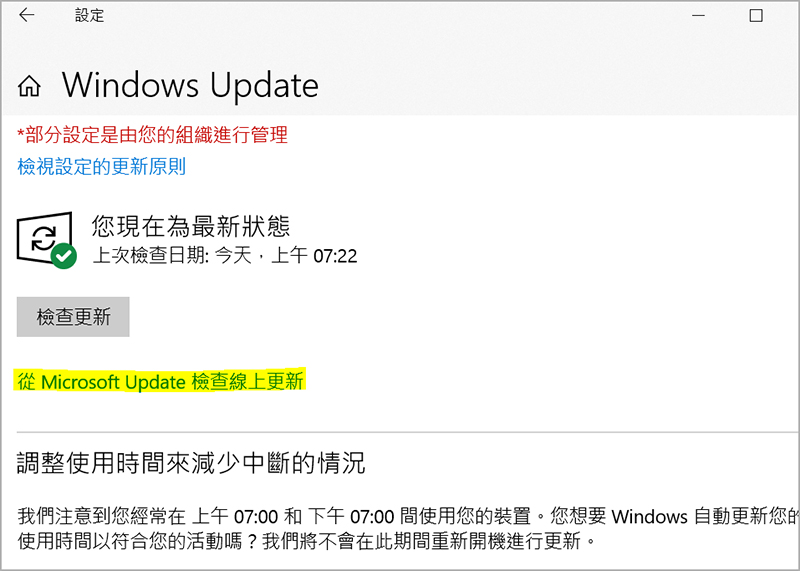
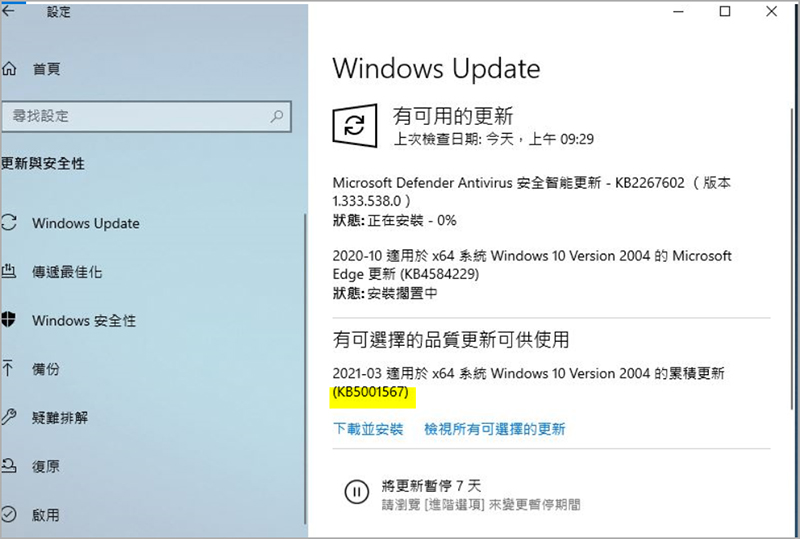
您可以在Windows Update的更新記錄中確認是否成功安裝更新補丁。
■Windows 10系統具錯誤問題的更新補丁(3月9日):
Windows 10 version 1803 - KB5000809
Windows 10 version 1809 - KB5000822
Windows 10 version 1909 / 1903 - KB5000808
Windows 10 version 20H2 / 2004 - KB5000802
微軟已於2021年3月15日發佈修正的更新補丁。若您執行列印時持續遇到問題,請使用以下的微軟修正補丁更新Windows系統。
■Windows 10系統更新修正補丁(3月15日):
Windows 10版本1803 – KB5001565
Windows 10版本1809 – KB5001568
Windows 10版本1909 / 1903 – KB5001566
Windows 10版本20H2 / 2004 - KB5001567
2021/3/18更新資訊:
在安裝3月15日的更新補丁後,有部分使用者從某些應用程式執行列印時可能遇到以下問題:
- 文件的部分內容可能被列印成純黑的或其他顏色的框線,或是遺失。例如:條碼、QR code、和圖形檔案。
- 表格可能從列印文件中遺失,表格中可能出現對齊與格式錯誤等問題。
- 從某些應用程式或印表機執行列印時可能導致列印文件或標籤為空白。
微軟已於2021年3月18日發佈了更新補丁,如您遇到上述問題,請使用以下的補丁更新Windows系統。
■Windows 10系統更新修正補丁(3月18日):
Windows 10版本1803 – KB5001634
Windows 10版本1809 – KB5001638
Windows 10版本1903 / 1909 – KB5001648
Windows 10版本20H2 / 2004 – KB5001649
執行Windows系統更新的步驟
1. 選取 [開始] 按鈕,然後移至 [設定] > [更新與安全性] > [Windows Update]。
2. 選取 [從Microsoft Update檢查線上更新]。如果無法點選,請選取 [檢查更新]。
3. 在Windows Update中找到修正補丁,選取 [下載並安裝],並根據引導步驟重新啟動電腦。
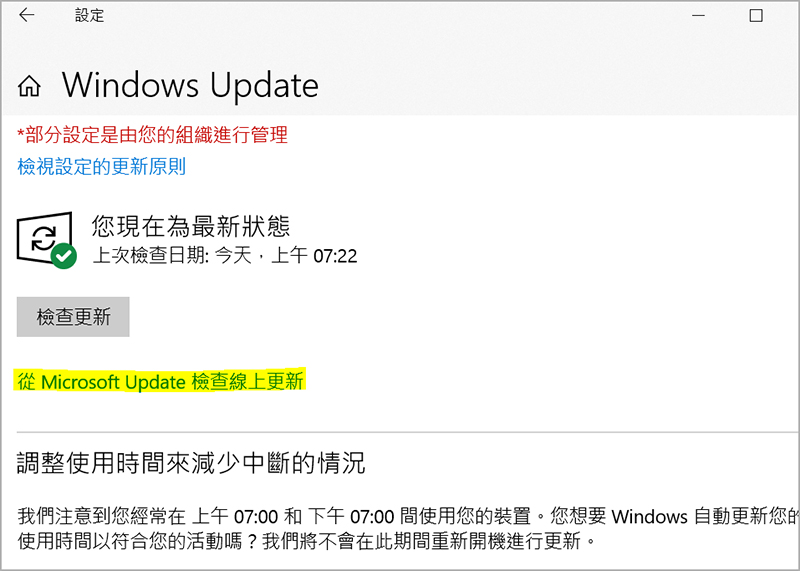
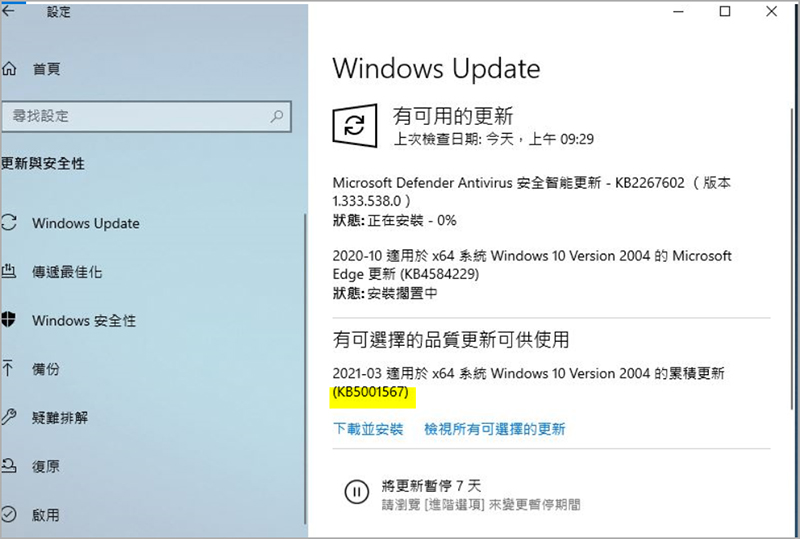
您可以在Windows Update的更新記錄中確認是否成功安裝更新補丁。
*參閱微軟更新補丁公告:
Windows 10版本1803 – KB5001634
Windows 10版本1809 – KB5001638
Windows 10版本1909 – KB5001648
Windows 10版本2004 - KB5001649
Windows 10版本20H2 - KB5001649
